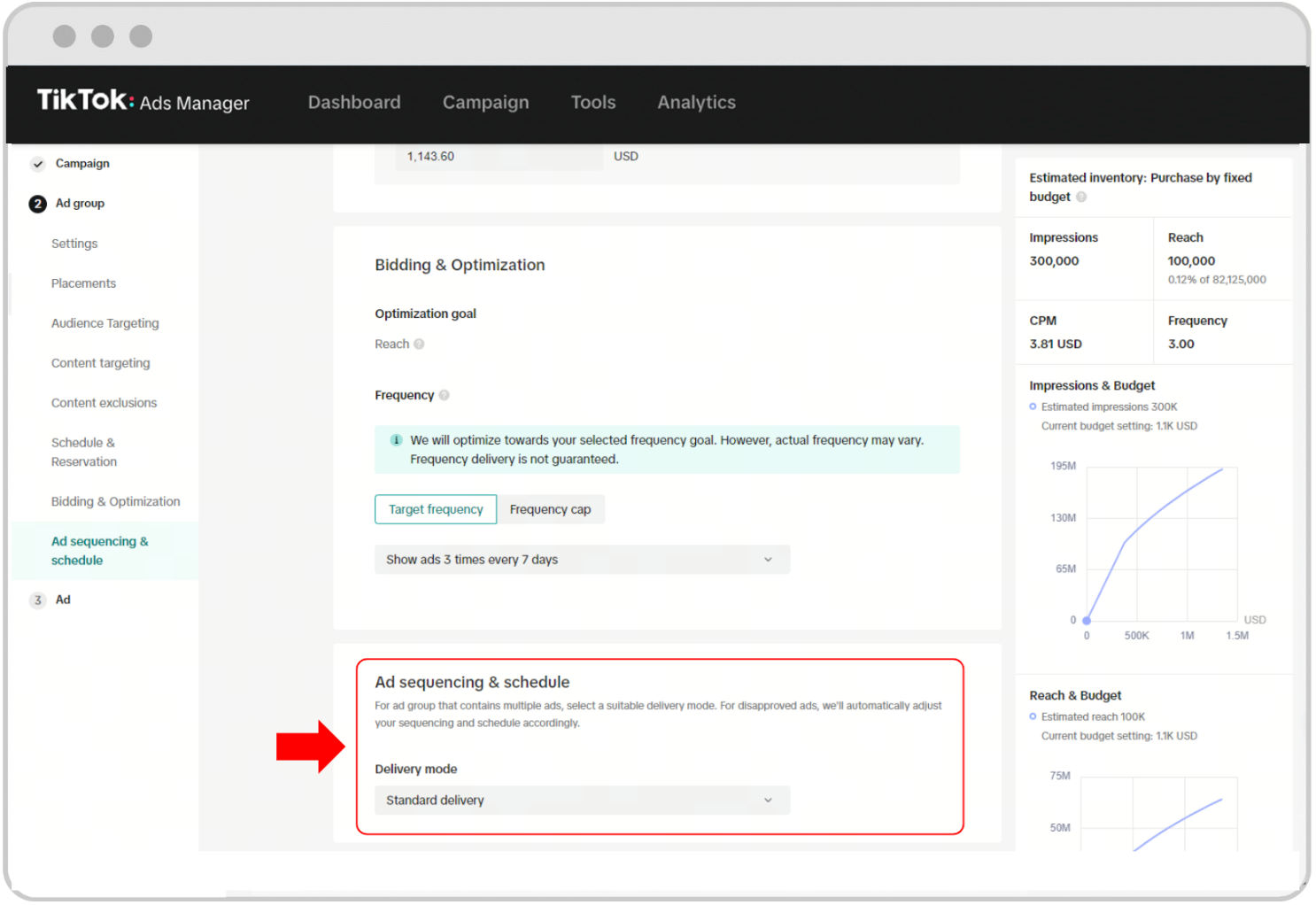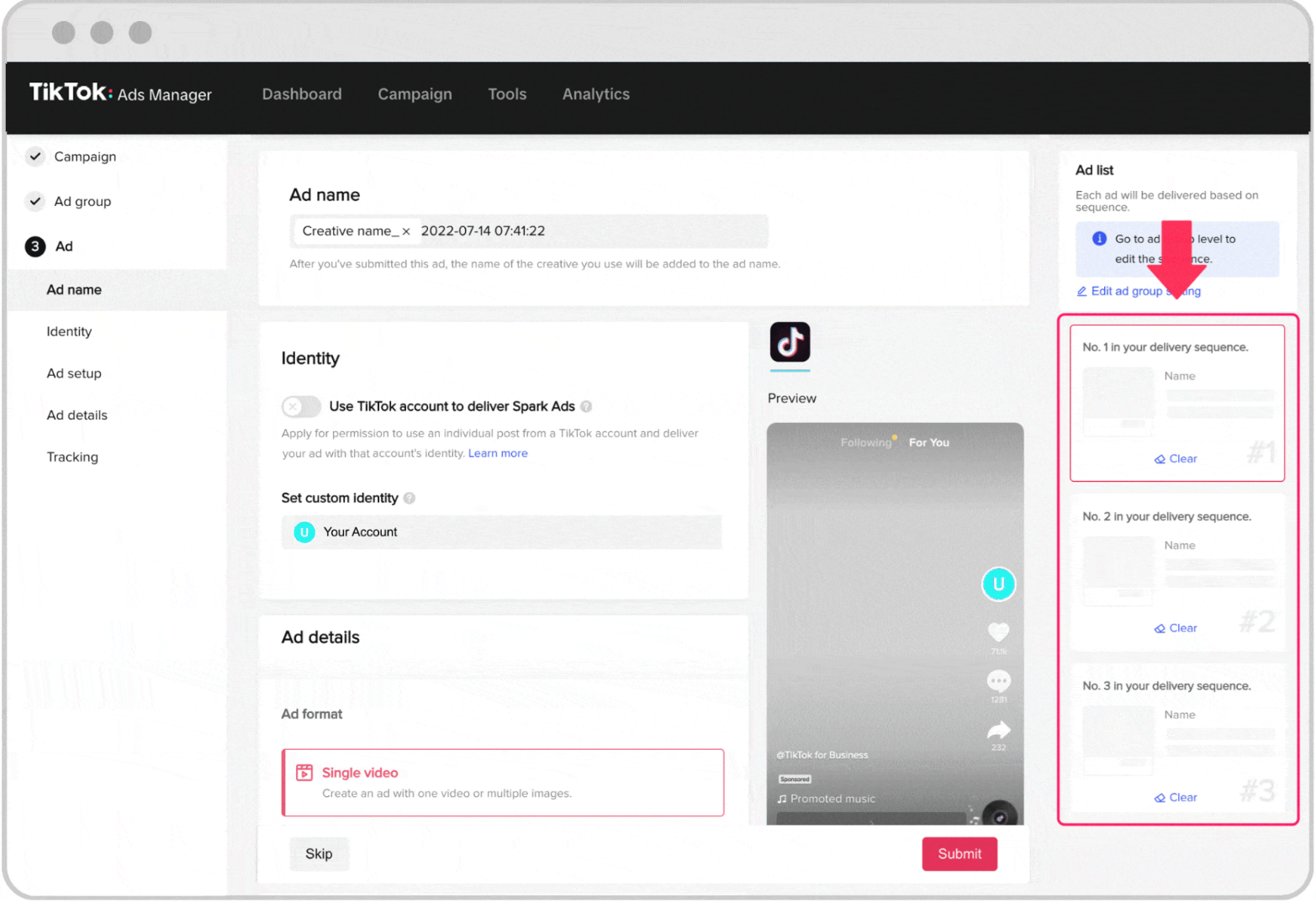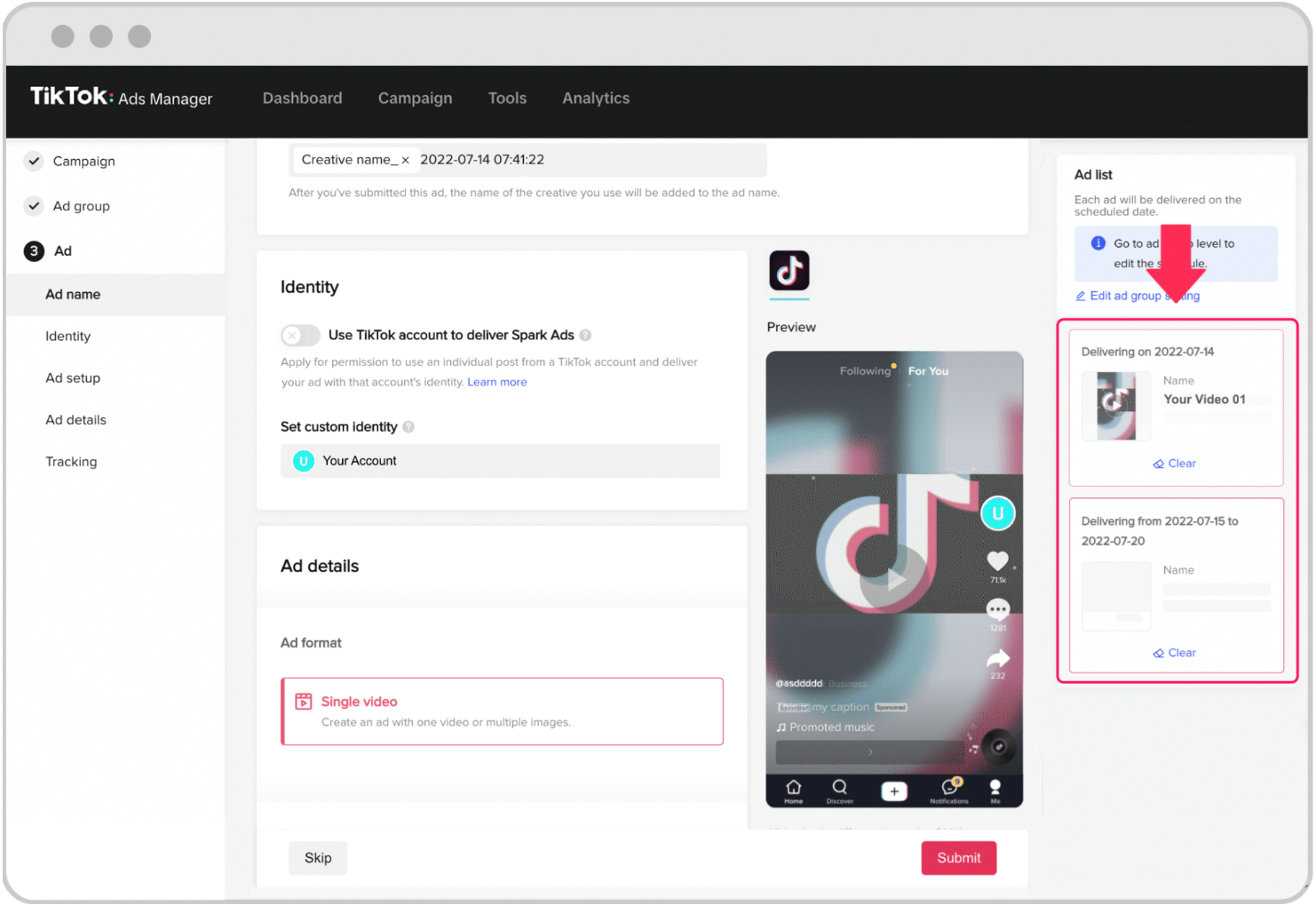Configuration de la Diffusion d'annonces avancée pour les campagnes Portée et fréquence
Dans les campagnes Portée et fréquence, la Diffusion d'annonces avancée vous permet de définir l'ordre dans lequel les utilisateurs verront vos annonces au sein d'un groupe d'annonces en utilisant plusieurs options de stratégie de diffusion. Grâce à la Diffusion d'annonces avancée, vous pouvez raconter l'histoire de votre marque ou de votre produit dans une série de contenus publicitaires de votre choix pour susciter l'intérêt, renforcer un message ou créer un thème unificateur.
Avant de commencer : Le type d'achat Portée et Fréquence n'est actuellement disponible que pour les clients qualifiés. Pour en savoir plus, veuillez contacter votre représentant commercial. En savoir plus sur le type d'achat Portée et Fréquence.
Fonctionnement de la Diffusion d'annonces avancée
Les campagnes Portée et fréquence prennent en charge un maximum de 20 annonces dans un groupe d'annonces. Lorsque vous créez un groupe d'annonces avec plusieurs annonces, vous devez sélectionner le séquencement des annonces et la stratégie de planification. Cela déterminera quand les utilisateurs verront vos annonces et l'ordre dans lequel ils les verront.
Stratégie de diffusion | Comment ça marche ? | Convient pour |
Standard | •Chaque contenu publicitaire est diffusé de manière aléatoire, mais avec une distribution similaire des impressions entre tous les contenus. | •Lorsque vos messages comportent plusieurs éléments, tels que la mise en avant des caractéristiques d'un produit ou différents influenceurs dans une même annonce |
Séquencé | •Les contenus publicitaires sont diffusés dans un ordre déterminé. | •Lorsque vous racontez une histoire de marque séquencée avec une série de contenus publicitaires. |
Exécution | •Les contenus publicitaires sont diffusés selon un calendrier défini. | •Lorsque vous souhaitez associer des contenus publicitaires à une date de lancement ou à un moment précis. |
Remarque : Si l'une de vos annonces est rejetée, nous ajusterons automatiquement votre séquencement et votre calendrier en conséquence.
Créez une nouvelle campagne dans TikTok Ads Manager.
Sélectionnez Portée et fréquence en tant que Type d'achat.
Dans le module Calendrier et séquencement des annonces, sur la page Paramètres du groupe d'annonces, choisissez votre méthode de diffusion préférée.

Si vous choisissez la diffusion Standard, aucune configuration supplémentaire n'est nécessaire. Vous devrez terminer votre groupe d'annonces, envoyer votre réservation et créer vos annonces. Toutefois, si vous choisissez la diffusion Séquencée ou Planifiée, vous devrez déterminer l'ordre dans lequel vous souhaitez que vos annonces apparaissent.
Pour la diffusion séquencée
Dans Calendrier et séquencement des annonces, sélectionnez Diffusion séquencée.
Définissez le nombre d'annonces que vous souhaitez diffuser.
Terminez votre groupe d'annonces.
Envoyez votre réservation.
Continuez vers la page de création d'annonces.
Dans le module Liste d'annonces, vous verrez les annonces dans votre séquence de diffusion.

Créez chacune de vos annonces dans votre séquence de diffusion.
Une fois toutes vos annonces créées, cliquez sur Envoyer.
Pour la diffusion planifiée
Dans Calendrier et séquencement des annonces, sélectionnez Diffusion planifiée.
Cliquez sur + Ajouter une nouvelle annonce pour définir le nombre d'annonces à diffuser dans votre groupe d'annonces.
Sélectionnez la plage de dates au cours de laquelle vous souhaitez diffuser vos annonces.
Terminez votre groupe d'annonces.
Envoyez votre réservation.
Continuez vers la page de création d'annonces.
Dans le module Liste d'annonces, vous verrez les annonces dans votre séquence de diffusion en fonction de leur date de diffusion.

Créez chacune de vos annonces dans votre séquence de diffusion.
Une fois toutes vos annonces créées, cliquez sur Envoyer.
Remarque : Si vous souhaitez réorganiser les annonces dans votre séquence de diffusion, cliquez sur Modifier et planifier dans le module Liste des annonces et réorganisez les annonces sur la page Groupe d'annonces. Les impressions de chaque annonce seront déterminées par le paramètre Fréquence de votre groupe d'annonces, la durée de la campagne et le statut d'examen des annonces.
La Diffusion d'annonces avancée est l'une des fonctionnalités des campagnes Portée et fréquence. Découvrez les instructions étape par étape pour créer des campagnes Portée et fréquence.